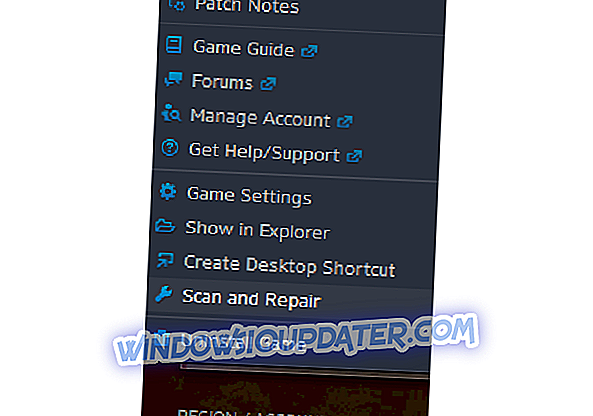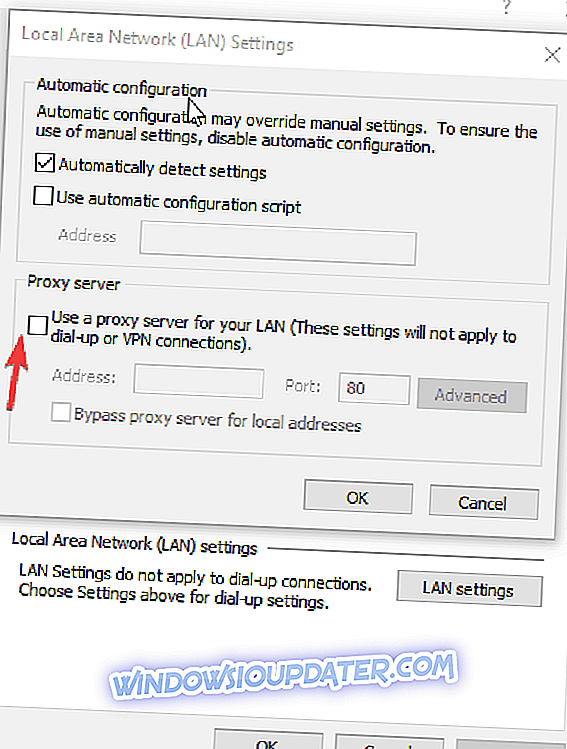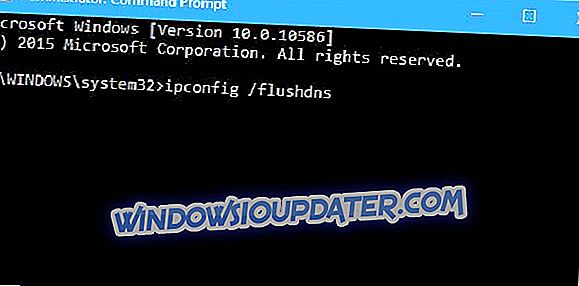Онлине стрелци у првом лицу су данас најпопуларнији жанр игара. Близзард, познат по Ворлд оф Варцрафт-у и Доти, проширио је своју корисничку базу са Оверватцх-ом прошле године, јер је игра за тренутак добила невероватну популарност. А то је био тежак задатак јер је конкуренција прилично крута.
Ипак, иако је игра драгуљ, постоје нека питања која се могу показати као приличан изазов за значајну популацију играча. Један од проблема који се понавља је када се преузимање заглави током ажурирања на најновију верзију.
Изгледа да мерач преузимања извештава о 0 бс целог времена. Покушали смо да решимо проблем и припремили неколико могућих решења за ово питање.
Шта учинити ако ажурирање Оверватцх не ради
- Отклоните грешку у монитору брзине преузимања
- Онемогућите / уклоните интерферирајуће програме
- Проверите поставке везе
- Покрените алат за поправку Оверватцх у клијенту
- Избришите Баттле.нет десктоп клијентску кеш
- Користите ВПН да бисте променили локацију
- Деинсталирај ПТР (јавни тест регион)
- Поново инсталирајте Цлиент.нет десктоп и Оверватцх
- Искључите заштитни зид и антивирусни софтвер
- Обновите ИП и испразните ДНС
- Деинсталирај Оверватцх
1. Буг са монитор за брзину преузимања
Неки од корисника пријавили су неисправност монитора брзине преузимања. Наиме, иако бројач показује 0 б / с, ажурирање се још увијек преузима. Дакле, оставите процес и дајте му приближно време до краја.
Време које је обично потребно за инсталирање претходне закрпе. Поново покрените апликацију Баттле.нет и испробајте игру. Ако закрпа није успела да се инсталира, пређите на следеће кораке.
2. Онемогућите / уклоните интерферирајуће програме
Програми за које се зна да прекидају ажурирање познати су по томе што успоравају игру. Са посебним нагласком на антивирус и фиревалл софтвер. Обавезно онемогућите антивирус и фиревалл док ажурирате / репродукујете Оверватцх.
То важи и за Виндовс Дефендер. Једна апликација, која је расла пре других, проблематична, је Нортон Антивирус решење. Штавише, било који други процес у позадини који преузима ваш пропусни опсег треба паузирати. Имајте то на уму и наставите даље.
3. Проверите поставке везе
Следећи корак мора бити статус везе. Као што добро знамо, онлине игре и неисправна повезивања нису најбољи динамични дуо икада. Дакле, да бисте се осврнули на основе, молимо вас да прво проверите своју везу тако што ћете пратити неколико једноставних корака:
- Уверите се да користите умрежену везу уместо бежичне везе.
- Ресетирајте модем / рутер.
- Онемогући позадинске апликације за прекривање ресурса. Нарочито оне које користе везу.
- Проверите да ли су портови рутера отворени.
4. Покрените алат за поправку Оверватцх у клијенту
Због неког малваре-а или чак његове супротне стране, антивирусни софтвер, неке датотеке игара могу бити оштећене или непотпуне. То доводи до кварова у игри или ажурирања. Требали бисте користити клијенте Баттле.нет уграђеног алата за скенирање и поправак тих датотека. Поступак се одвија овако:
- Отворите вашу апликацију Баттле.нет десктоп.
- Изаберите Оверватцх.
- Изаберите Поставке изнад наслова.
- Кликните на Сцан анд Репаир.
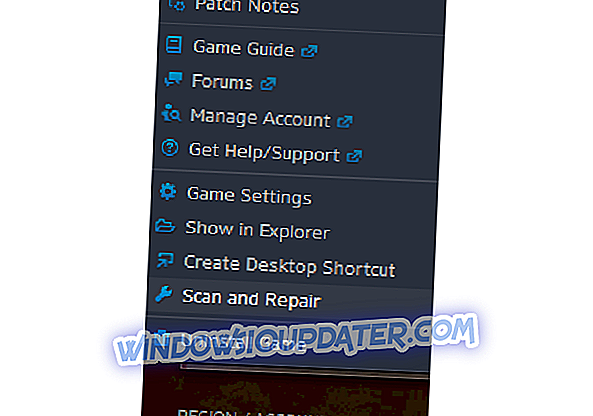
Поново покрените апликацију и покушајте да ажурирате.
5. Обришите Баттле.нет десктоп клијент кеш
Пошто се датотеке са играма могу оштетити, исто важи и за податке кеша самог клијента. Осим тога, кеш датотеке могу бити застарјеле и стога представљају препреку за нове надоградње. Можете избрисати кеш слиједећи ова упутства:
- Затвори апликацију Баттле.нет.
- Кликните десним тастером миша на траку са задацима и отворите Таск Манагер.
- Пронађите агент.еке и изаберите Заврши процес.
- Идите на системску партицију и отворите податке о програму. Фасцикла је подразумевано скривена, тако да треба да омогућите Схов Хидден у картици Виев.
- Пронађите директоријум Близзард Ентертаинмент и избришите га. Можда ће вам требати администраторске дозволе.
- Покрените Баттле.нет назад.
Након тога, ажурирање би требало да почне. Ако то није случај, пређите на следеће кораке.
6. Користите ВПН да бисте променили локацију
Неки од корисника пријавили су занимљиво рјешење за проблем са ажурирањем. Из непознатог разлога, у одређено време, закрпа се не може инсталирати са неких локација. Искусни људи су испробали ВПН алате да промене своју виртуелну локацију и процес инсталације је неочекивано почео.
Дакле, ако поседујете било који ВПН софтвер, обавезно га испробајте.
Искусни људи су испробали ВПН да би променили своју виртуелну локацију и процес инсталације је неочекивано почео. Дакле, ако поседујете било који ВПН софтвер, обавезно га испробајте.
7. Деинсталирај ПТР (јавни тест регион)
ПТР или Публиц Тест Регион подржава тест-игру која вам омогућава да тестирате Оверватцх ажурирања пре њиховог званичног издања. То је добар начин да научите о новим функцијама и променама. Међутим, у неким случајевима то може ометати стандардну игру и њене надоградње.
Мало је корисника деинсталирало и процес ажурирања је одмах почео. Дакле, ово се може показати као ваљано рјешење за вас. Идите на Контролна табла > Додај или уклони програме > Оверватцх Тест> изаберите Унинсталл .
Међутим, у неким случајевима то може ометати стандардну игру и њене надоградње. Мало је корисника деинсталирало и процес ажурирања је одмах почео. Дакле, ово се може показати као ваљано рјешење за вас. Идите на Контролна табла> Додај или уклони програме> Оверватцх Тест> изаберите Унинсталл.
8. Поново инсталирајте Цлиент.нет десктоп и Оверватцх
Ако је проблем сталан и границе толеранције су разбијене, поновна инсталација је посљедње рјешење. Саветујемо вам да прво покушате да поново инсталирате клијента пре игре. Већа је шанса да је клијент срж проблема. Да бисте поново инсталирали клијента, урадите следеће:
- Најлакши начин је помоћу опције Адд ремове програмс на контролној табли. Такође, можете то да урадите ручно,
- Идите у подразумевану инсталациону фасциклу. Подразумевано је Ц: Програмске датотеке или Ц: Програмска датотека (к86).
- Избришите целу фасциклу и идите на већ поменути Програмски подаци и избришите кеш апликација.
- Преузмите инсталатор из БаттлеНет-а и инсталирајте клијента.
- Ако се опција Оверватцх не прикаже као доступна, идите у Подешавања.
- Изаберите опцију Инсталација / ажурирање игре и изаберите Скенирај игре.
- Оверватцх би сада требао бити доступан.
9. Искључите заштитни зид и антивирусни софтвер
Често, сигурносни софтвер може блокирати ажурирање игре. Да бисте решили овај проблем, можете привремено да онемогућите антивирусни софтвер и софтвер заштитног зида. Затим инсталирајте најновија ажурирања за игре. Не заборавите да укључите антивирусну и фиревалл заштиту чим завршите како би ваш систем био заштићен.

10. Обновите ИП и испразните ДНС
- Покрените Покрени прозоре и откуцајте инетцпл.цпл> притисните Ентер да бисте приступили Интернет Својствима
- Идите на картицу Везе> Никад не бира везу (ако је опција доступна).
- Идите на ЛАН поставке> уклоните ознаку Користи проки сервер за вашу ЛАН мрежу као и Аутоматско откривање поставки.
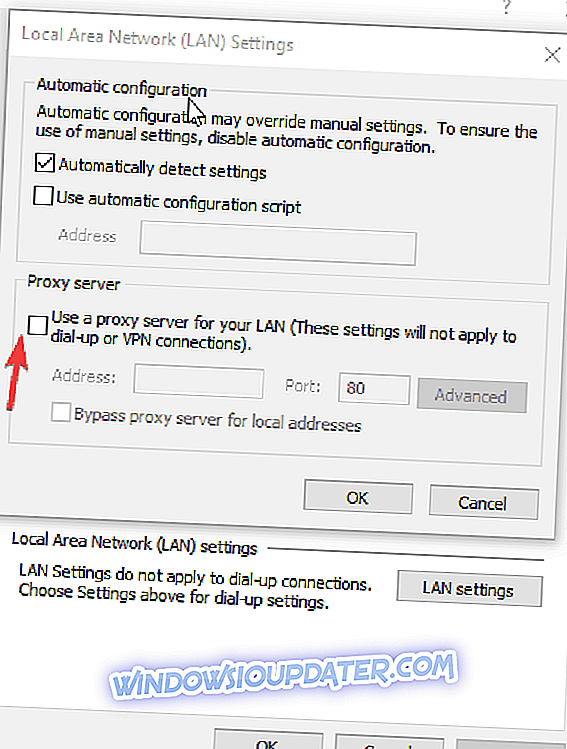
- Сада је време да испразните свој ДНС тако што ћете покренути Цомманд Промпт као администратор
- Откуцајте ипцонфиг / релеасе и сачекајте док се ИП адреса не ослободи.
- Откуцајте ипцонфиг / ренев и сачекајте док се ИП адреса поново не успостави.
- Откуцајте ипцонфиг / флусхднс> затворите ЦМД и проверите да ли можете да ажурирате игру сада.
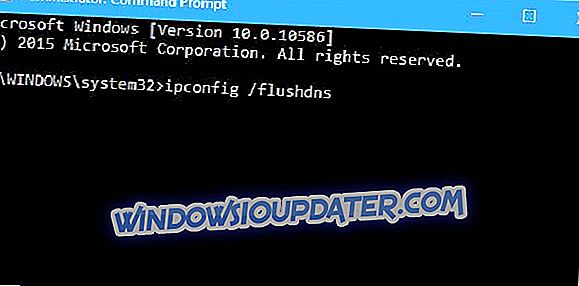
11. Деинсталирајте Оверватцх
Ако је ажурирање и даље заглављено са 0 б / с, поновна инсталација игре је следећи разумни корак. Идите на Баттле.нет клијента и одаберите Оверватцх. У подешавањима би требало да пронађете Унинсталл. Процес инсталације је једноставан као и деинсталација. Само уђите у Баттле.нет и одаберите опцију Оверватцх. Опција инсталације ће бити видљива.
Доња граница
За разлику од свих оффлине игара, не можете играти Оверватцх без најновије надоградње. Тако да је ово грозно ажурирање заглавило проблем. Међутим, сигурни смо да ћете пронаћи неке од предложених решења и вратити се у битку. Позовите нас ако сте то решили у коментарима.
Позовите нас ако сте то решили у коментарима.
Напомена уредника: Овај пост је првобитно објављен у фебруару 2017. године и од тада је ажуриран због свежине и прецизности.